
Podłączając nową drukarkę do komputera, druga wymaga sterowników do pomyślnej pracy z nowym urządzeniem. Możesz je znaleźć na kilka sposobów, z których każdy zostanie opisany poniżej.
Instalowanie sterowników dla Xerox Phaser 3116
Po zakupie drukarki poszukiwanie sterowników może powodować trudności. Aby poradzić sobie z tym pytaniem, możesz skorzystać z oficjalnej strony internetowej lub oprogramowania innych firm, co pomoże Ci pobrać sterowniki.Metoda 1: strona producenta urządzenia
Możesz uzyskać wymagane oprogramowanie do urządzenia, otwierając oficjalną stronę firmy. Aby wyszukać i dalsze pobieranie sterowników, musisz wykonać następujące czynności:
- Idź do Xerox.
- W jego nagłówku znajdź sekcję "wsparcie i kierowca" i narzucić nad nią. Na liście otwiera się, wybierz "Dokumentacja i sterowniki".
- Nowa strona będzie zawierać informacje o potrzebie przełączenia się na międzynarodową wersję witryny, aby uzyskać dalsze wyszukiwanie sterowników. Kliknij istniejący link.
- Znajdź sekcję "Wyszukaj według produktu" i wprowadź plik Phaser 3116 w oknie wyszukiwania. Poczekaj na znalezienie żądanego urządzenia i kliknij wygnany link ze swoją nazwą.
- Potem będziesz musiał wybrać wersję systemu operacyjnego i języka. W przypadku ostatniego, pożądane jest opuszczenie angielskiego, ponieważ jest bardziej prawdopodobne, że uzyskanie wymaganego kierowcy.
- Na liście dostępnych programów kliknij "Phaser 3116 Sterowniki Windows", aby rozpocząć pobieranie.
- Po wstrzyknięciu archiwum rozpakuj go. W otrzymanym folderze musisz uruchomić plik Setup.exe.
- W wyświetlonym oknie konfiguracji kliknij "Dalej".
- Dalsza instalacja zostanie automatycznie przekazana, użytkownik zostanie wyświetlony przebieg tego procesu.
- Po zakończeniu pozostanie kliknij przycisk "Zakończ", aby zamknąć instalator.
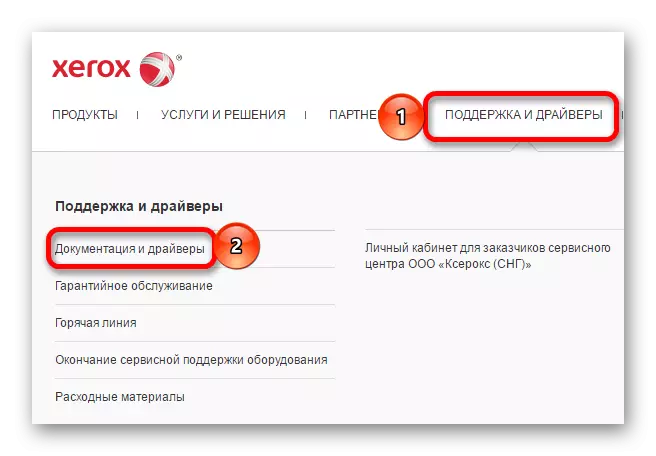
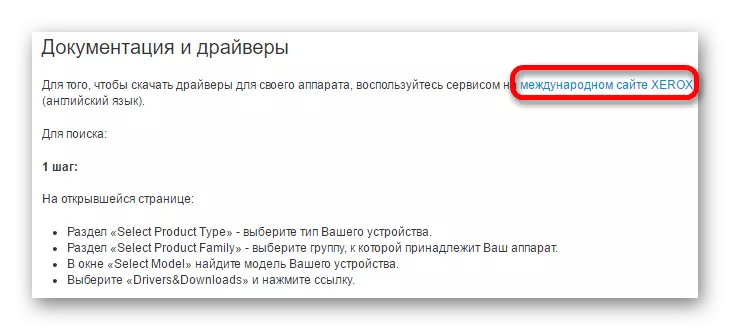
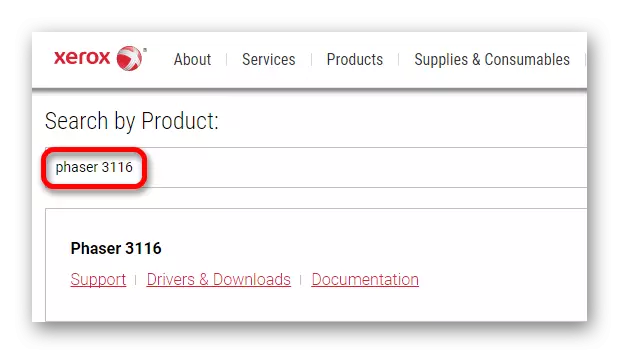
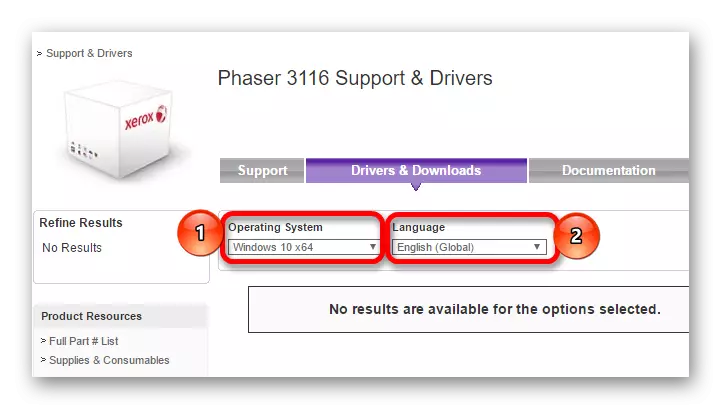
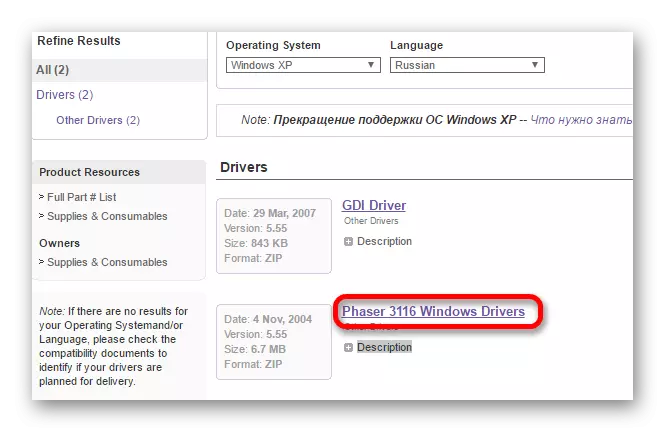
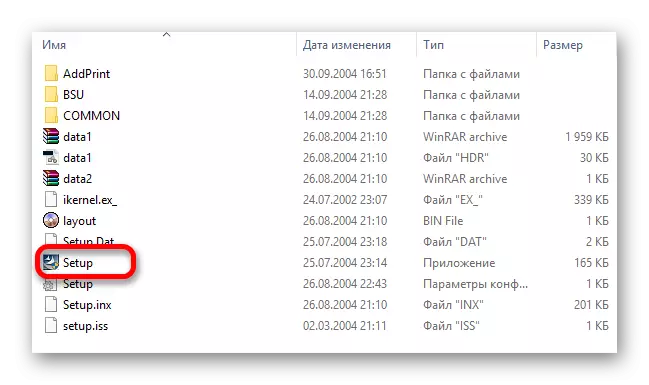
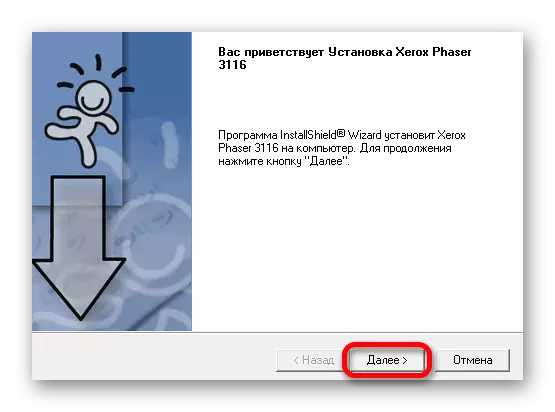
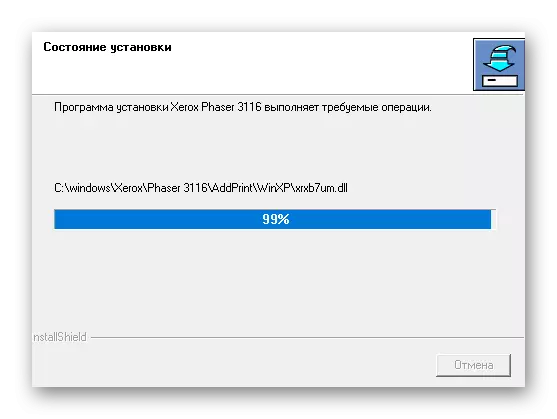
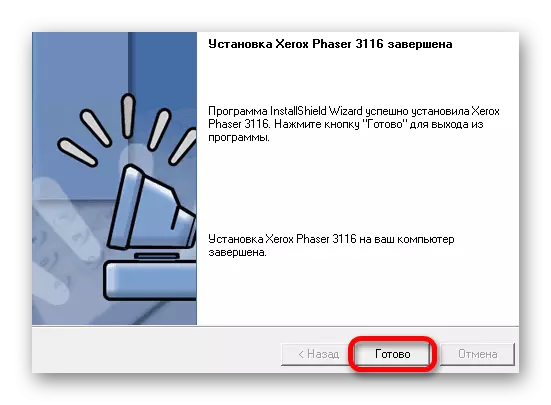
Metoda 2: Programy specjalne
Drugą metodą instalacji jest korzystanie ze specjalnego oprogramowania. W przeciwieństwie do poprzedniej metody, takie programy nie są przeznaczone ściśle dla jednego urządzenia i mogą pobrać niezbędne programy dla każdego dostępnego sprzętu (z zastrzeżeniem połączenia z komputerem).
Czytaj więcej: Oprogramowanie do instalacji sterowników

Jedną z najbardziej znanych opcji takich oprogramowania jest Drivermax, który wyróżnia się prostym interfejsem, zrozumiałym dla niedoświadczonych użytkowników. Przed rozpoczęciem instalacji, jak w wielu innych programach tego typu, zostanie utworzony punkt odzyskiwania, tak że gdy wystąpi problemy, komputer może zostać zwrócony do stanu początkowego. To jednak oprogramowanie nie jest bezpłatne, a niektóre możliwości można uzyskać tylko przy zakupie licencji. Program zapewnia również użytkownikowi pełną informację o komputerach i ma cztery metody odzyskiwania.
Czytaj więcej: Jak korzystać Drivermax
Metoda 3: Urządzenie ID
Ta opcja jest odpowiednia dla tych, którzy nie chcą instalować dodatkowych programów. Użytkownik musi znaleźć właściwy sterownik. Aby to zrobić, powinieneś nauczyć się identyfikatora sprzętu za pomocą Menedżera urządzeń. Znaleziono informacje należy skopiować i wprowadzić jeden z zasobów, które należy znaleźć w wyszukiwaniu oprogramowania do identyfikatora. W przypadku Xerox Phaser 3116, wartości te można stosować:
USBPrint xeroxphaser_3117872c.
USBPrint xerox_phaser_3100mfp7dca.

Lekcja: Jak pobrać sterowniki za pomocą ID
Metoda 4: Funkcje systemu
Jeśli opisane powyżej metody nie są najbardziej odpowiednie, możesz uciekać się do narzędzi systemowych. Ta opcja wyróżnia się faktem, że użytkownik nie musi pobierać oprogramowania z witryn innych firm, ale nie zawsze jest skuteczny.
- Uruchom panel sterowania. Znajduje się w menu "Start".
- Wybierz element "Widok urządzeń i drukarek". Jest w sekcji "Sprzęt i dźwięk".
- Dodanie nowej drukarki jest wykonywane przez naciśnięcie przycisku w nagłówku okna o nazwie "Dodawanie drukarki".
- Pierwsze skanowanie na obecność podłączonego sprzętu. Jeśli drukarka zostanie wykryta, a następnie kliknij go i kliknij Zainstaluj. W sytuacji odwrotnej kliknij przycisk "Brak wymaganej drukarki".
- Kolejny proces instalacji jest wykonywany ręcznie. W pierwszym oknie wybierz ostatnią linię "Dodaj lokalną drukarkę" i kliknij Dalej.
- Następnie zdefiniuj port połączenia. Jeśli chcesz, pozostaw zainstalowany automatycznie i kliknij Dalej.
- Połóż nazwę podłączonej drukarki. Aby to zrobić, wybierz producent urządzenia, a następnie sam model.
- Wydrukuj nową nazwę drukarki lub pozostaw dostępne dane.
- W ostatnim oknie kompletny dostęp jest ustawiony. W zależności od dalszej metody korzystania z urządzenia, zdecyduj, czy jest to wymagane, aby zapewnić wspólny dostęp. Następnie kliknij "Dalej" i spodziewaj się zakończenia instalacji.
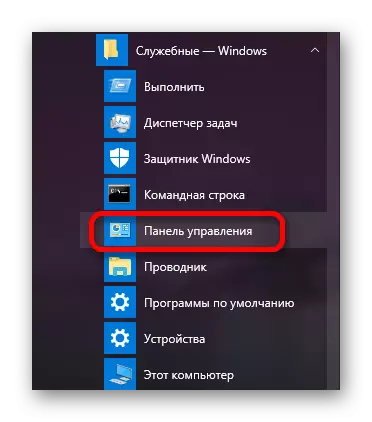
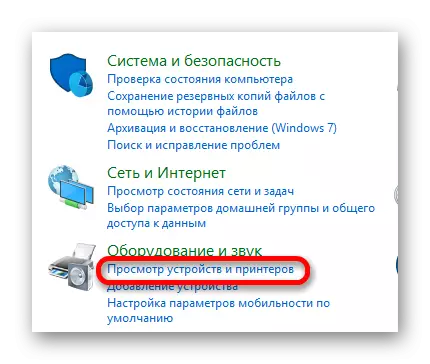
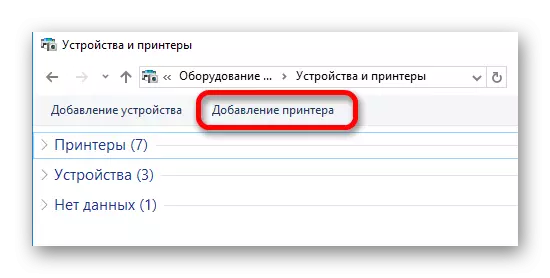
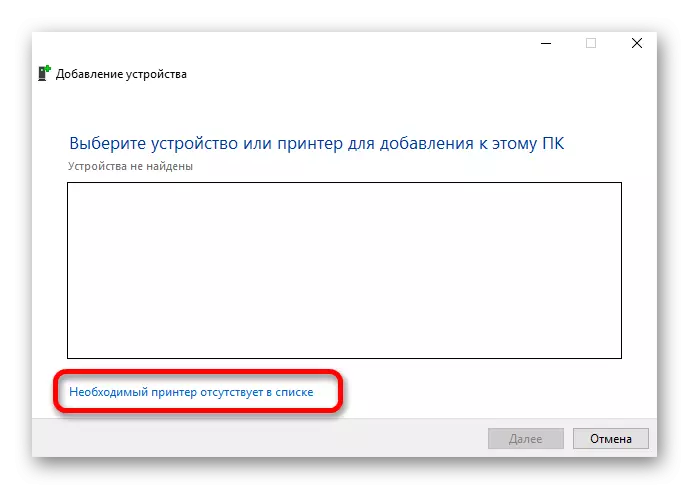
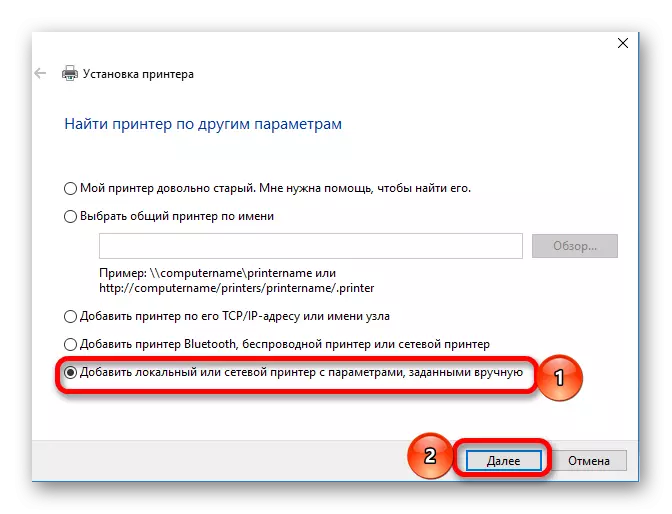
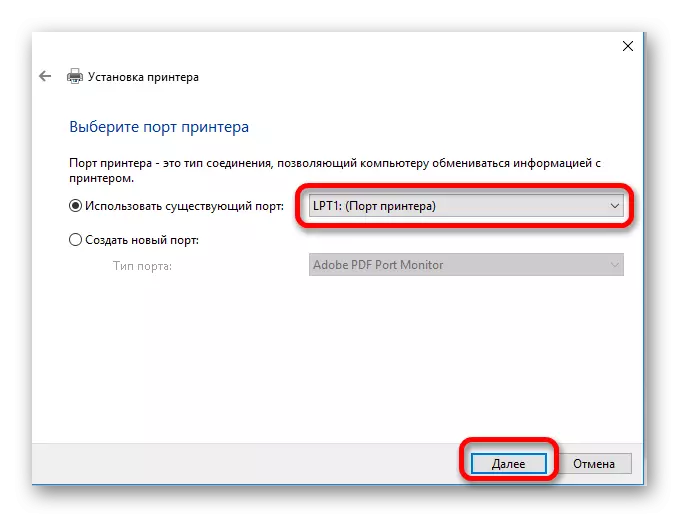
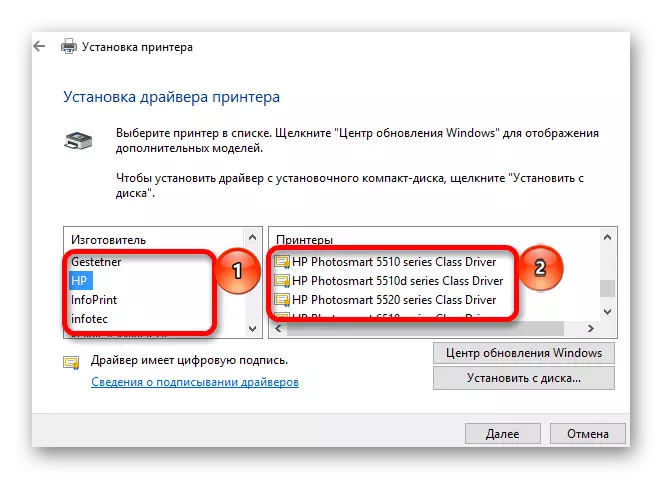
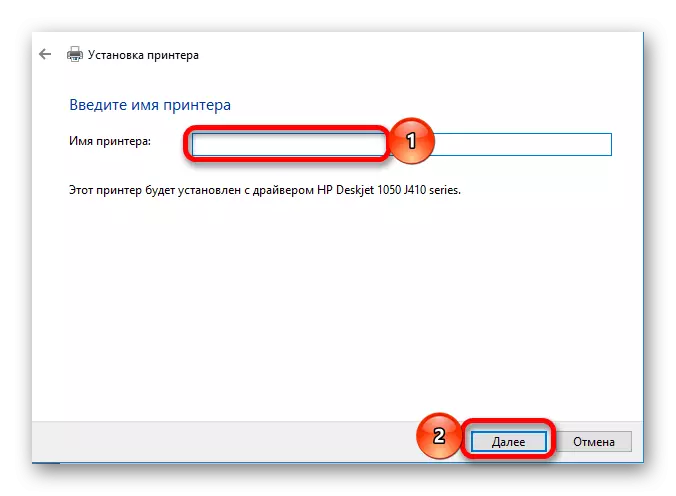
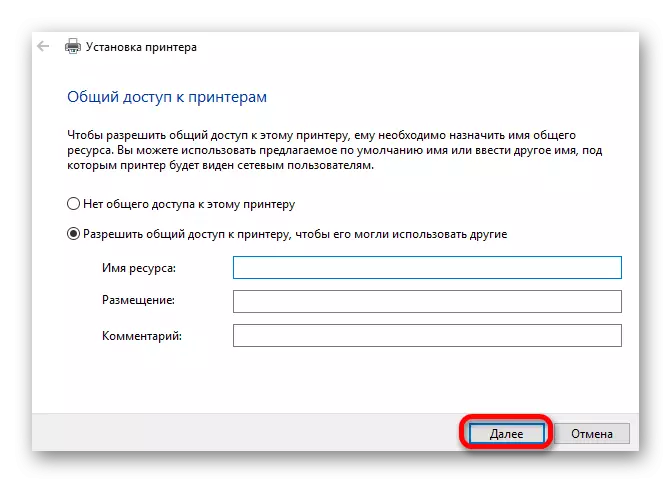
Instalowanie sterowników drukarki nie wymaga specjalnych umiejętności i jest dostępny dla każdego użytkownika. Biorąc pod uwagę liczbę dostępnych sposobów, każdy może wybierać dla siebie najbardziej odpowiedni.
